PDF con reconocimiento óptico de caracteres
La función OCR de UPDF permite convertir el texto escaneado de un documento PDF en contenido editable y con capacidad de búsqueda. El texto de las imágenes también se puede editar después de usar esta función, lo que hace que el documento sea interactivo. Haga clic en el botón a continuación y siga la guía de texto o video sobre el OCR de PDF.
Windows • macOS • iOS • Android 100% Seguro
Para visualizar mejor el procedimiento, consulte el siguiente video.
1. Cómo descargar e instalar OCR
Al abrir el documento correspondiente, diríjase a la opción Herramientas en la esquina superior izquierda de la pantalla. Ahora, en el menú Herramientas , seleccione la opción OCR para iniciar el proceso. Si es la primera vez que usa UPDF OCR, aparecerá una ventana para instalarlo.
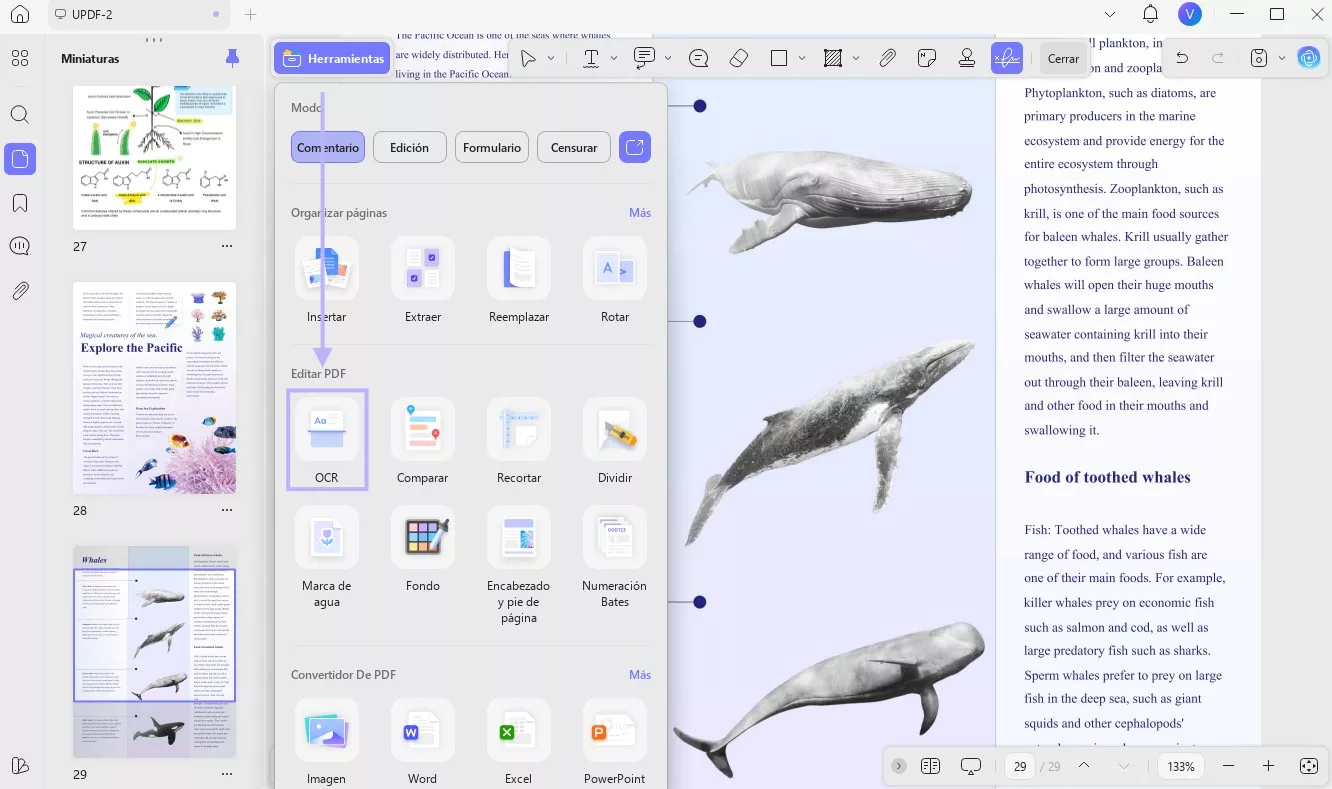
2. Cómo realizar OCR en archivos PDF
Una vez instalado, cierre la ventana y navegue a la misma opción de Herramientas para acceder a la herramienta de OCR en UPDF. Al abrirse, le mostrará tres opciones de Tipo de Documento : PDF Editable, Solo Texto e Imagen, y Solo PDF con Búsqueda.
- PDF editable: Este modo guarda texto e imágenes reconocidos. Un archivo PDF de este tipo tiene un tamaño relativamente pequeño. Visualmente, este documento puede diferir ligeramente del original.
- Solo texto e imágenes: Este modo conserva la imagen de fondo y las ilustraciones del documento original y las superpone al texto reconocido. Normalmente, estos archivos PDF son más grandes que los creados con el modo Solo texto e imágenes. Visualmente, este documento puede diferir ligeramente del original.
- Solo PDF con capacidad de búsqueda: En este modo, se conserva la imagen de la página, mientras que el texto reconocido se coloca en una capa invisible debajo de la imagen. Visualmente, este documento es casi idéntico al original. 2.1 Tipo de documento: PDF con capacidad de búsqueda
Defina un idioma de documento adecuado con la opción de 38 idiomas diferentes en el menú desplegable. Esto proporciona a UPDF una mejor base para reconocer texto con precisión en todo el documento.
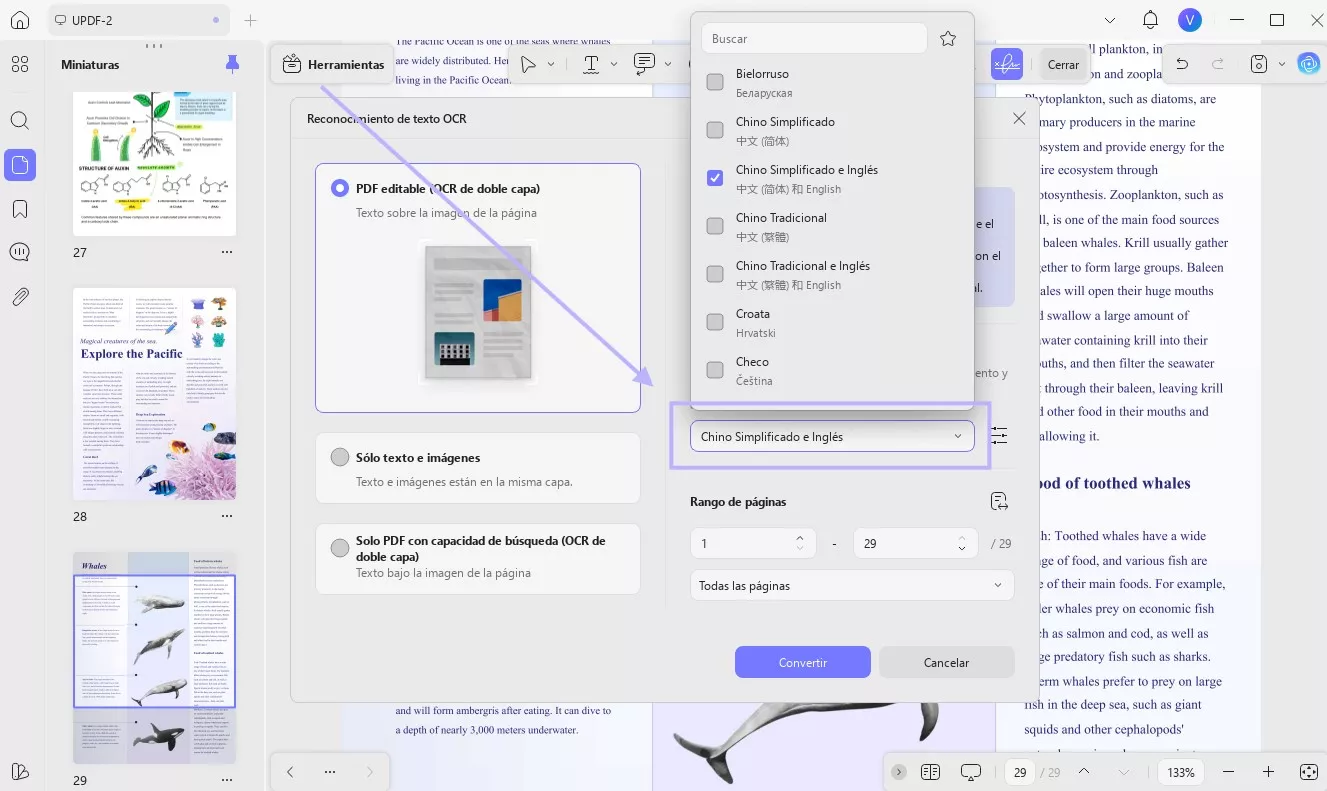
Trabaje sobre el rango de páginas y seleccione las páginas manualmente o despliegue el menú para seleccionar las opciones Todas las páginas, Páginas pares e Páginas impares de la lista. Una vez hecho esto, presione el botón Convertir para ejecutar el OCR en todas las páginas.
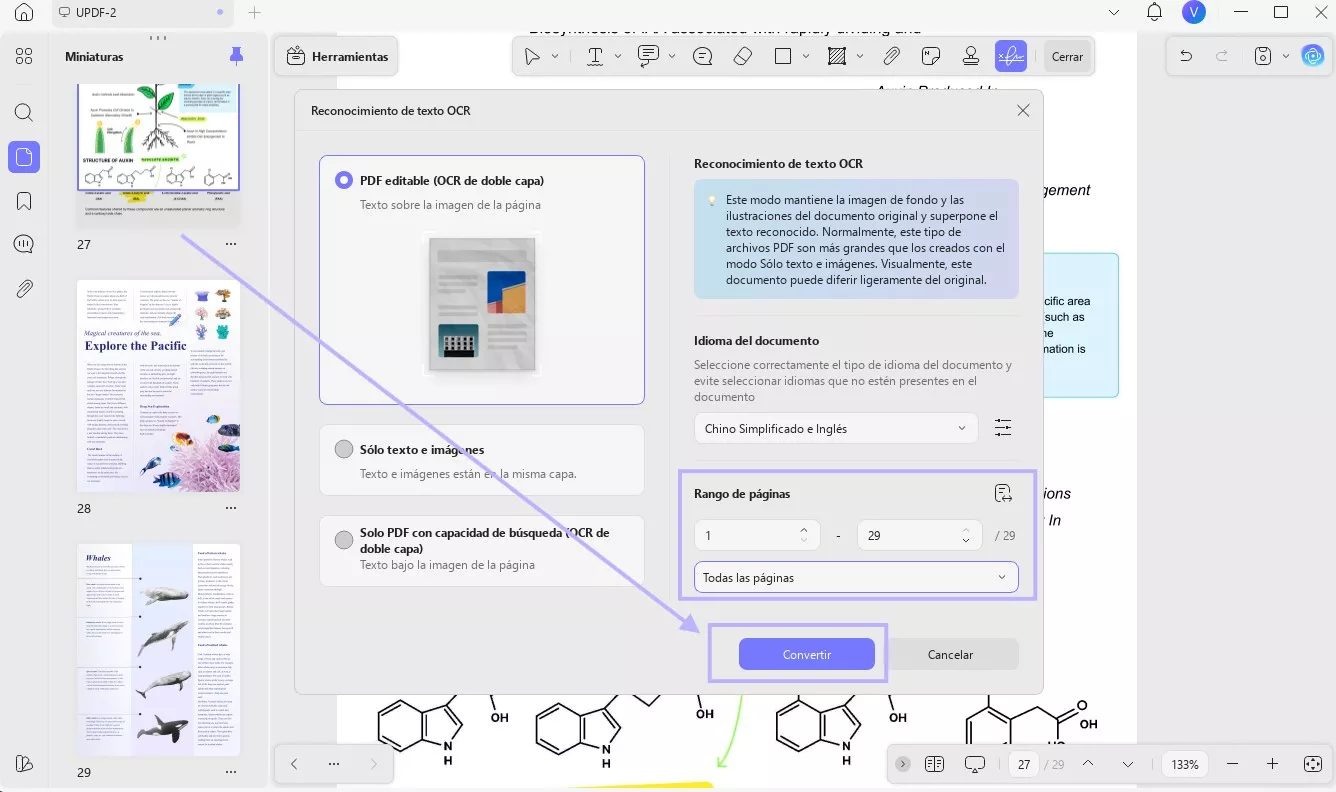
La versión de prueba gratuita permite probar la función de OCR. Sin embargo, solo se puede experimentar, no guardar, copiar ni editar el PDF con OCR. Para disfrutar de todas las funciones, puede actualizar a la versión pro.
Windows • macOS • iOS • Android 100% Seguro
 UPDF
UPDF
 UPDF para Windows
UPDF para Windows UPDF para Mac
UPDF para Mac UPDF para iPhone/iPad
UPDF para iPhone/iPad UPDF para Android
UPDF para Android UPDF AI ONLINE
UPDF AI ONLINE UPDF Sign
UPDF Sign Editar PDF
Editar PDF Anotar PDF
Anotar PDF Crear PDF
Crear PDF Formulario PDF
Formulario PDF Editar enlaces
Editar enlaces Convertir PDF
Convertir PDF OCR
OCR PDF a Word
PDF a Word PDF a imagen
PDF a imagen PDF a Excel
PDF a Excel Organizar PDF
Organizar PDF Combinar PDF
Combinar PDF Dividir PDF
Dividir PDF Recortar PDF
Recortar PDF Girar PDF
Girar PDF Proteger PDF
Proteger PDF Firmar PDF
Firmar PDF Redactar PDF
Redactar PDF Desinfectar PDF
Desinfectar PDF Eliminar seguridad
Eliminar seguridad Leer PDF
Leer PDF UPDF Cloud
UPDF Cloud Comprimir PDF
Comprimir PDF Imprimir PDF
Imprimir PDF Proceso por lotes
Proceso por lotes Sobre UPDF IA
Sobre UPDF IA Soluciones de UPDF IA
Soluciones de UPDF IA Guía de Usuario de IA
Guía de Usuario de IA Preguntas frecuentes sobre UPDF IA
Preguntas frecuentes sobre UPDF IA Resumir PDF
Resumir PDF Traducir PDF
Traducir PDF Chat con PDF
Chat con PDF Chat con imagen
Chat con imagen PDF a Mapa Mental
PDF a Mapa Mental Chat con IA
Chat con IA Explicar PDF
Explicar PDF Investigación académica
Investigación académica Búsqueda de documentos
Búsqueda de documentos Corrector de IA
Corrector de IA Redactor de IA
Redactor de IA Ayudante de tareas con IA
Ayudante de tareas con IA Generador de cuestionarios con IA
Generador de cuestionarios con IA Solucionador de Matemáticas IA
Solucionador de Matemáticas IA PDF a Word
PDF a Word PDF a Excel
PDF a Excel PDF a PowerPoint
PDF a PowerPoint Guía del Usuario
Guía del Usuario Trucos de UPDF
Trucos de UPDF Preguntas Frecuentes
Preguntas Frecuentes Reseñas de UPDF
Reseñas de UPDF Centro de descargas
Centro de descargas Blog
Blog Sala de prensa
Sala de prensa Especificaciones Técnicas
Especificaciones Técnicas Actualizaciones
Actualizaciones UPDF vs. Adobe Acrobat
UPDF vs. Adobe Acrobat UPDF vs. Foxit
UPDF vs. Foxit UPDF vs. PDF Expert
UPDF vs. PDF Expert